Apple iPhone 6s iOS 9.3 अपडेट [फिक्स कैसे करें] के बाद MMS प्लस अन्य प्रासंगिक मुद्दों को भेज / प्राप्त नहीं कर सकता है
यह पोस्ट आपको iOS 9.3 (#iOS) प्लेटफॉर्म पर चलने वाले #Apple iPhone 6s (# iPhone6s) पर MMS समस्याओं का निवारण करने में मदद करेगा। जब आपका iPhone मल्टीमीडिया संदेश भेजने / प्राप्त करने में असमर्थ है, या आप अपने डिवाइस पर ऑपरेटिंग सिस्टम के रूप में iOS 9.3 के साथ फोटो, वीडियो या ऑडियो फ़ाइल संलग्नक के साथ संदेश भेज / प्राप्त नहीं कर सकते हैं, तो क्या करना है, यह जानने के लिए आगे पढ़ें।
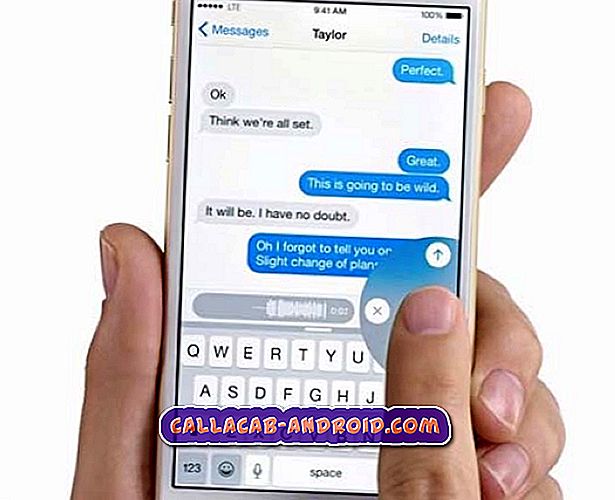
अन्य प्रमुख फर्मवेयर अपडेट की तरह ही Apple ने पहले जारी किया है, iOS 9 अपडेट ने iPhone उपयोगकर्ताओं के लिए खराब और अच्छे अपशोट दोनों को लाया है जो एक उन्नयन के लिए चले गए हैं। अपडेट के बाद के मुद्दों को समाप्त करने वालों में से अधिकांश ने अगले फ़र्मवेयर पैच स्थापित करने का प्रयास किया है, जिनके बारे में कहा जाता है कि बग फिक्स शामिल हैं, लेकिन फिर से कोई फायदा नहीं हुआ।
मदद करने के प्रयास में, मैंने कुछ संभावित समाधानों और अन्य iPhone मालिकों द्वारा उपयोग किए जाने वाले सहायक वर्कअराउंड को गोल किया है जिन्होंने एमएमएस 9 के अपडेट के बाद एमएमएस भेजने या प्राप्त करने के लिए प्रासंगिक मुद्दों से निपटा है। आप Apple से आने वाले अगले फिक्स पैच की प्रतीक्षा करते हुए इनमें से किसी भी तरीके को एक शॉट दे सकते हैं।
अन्य संभावित कारण
कई कारक आपके iPhone के मैसेजिंग फ़ंक्शन को प्रभावित कर सकते हैं। व्यापक रूप से ज्ञात अपराधियों में प्रमुख iOS बग के अलावा, निम्नलिखित शामिल हैं:
- नेटवर्क समस्याएं जैसे आउटेज, कोई सेवा या अनुपलब्ध नेटवर्क।
- गलत सेटिंग्स कॉन्फ़िगरेशन विशेष रूप से संदेश अनुप्रयोग के भीतर उन।
- सॉफ़्टवेयर ग्लिच जैसे दोषपूर्ण ऐप, संदेश भेजने और डिवाइस की क्षमताओं को प्राप्त करने को प्रभावित करते हैं।
- गलत सिम कार्ड की स्थापना या क्षतिग्रस्त सिम कार्ड
- हार्डवेयर क्षति (दुर्लभ उदाहरण)
संभावित समाधान और समाधान
नीचे चरण-दर-चरण प्रक्रियाएं हैं जो आपको निर्धारित करने और संभवतः एमएमएस समस्या के अंतर्निहित कारण को हल करने में आपकी मदद करेंगे। लेकिन शुरू करने से पहले, सुनिश्चित करें कि आपका खाता अच्छी स्थिति में है और सेवा सक्रिय है। यदि आपकी खाता स्थिति सभी अच्छी है और फिर भी, आप अभी भी अपने iPhone के साथ MMS नहीं भेज या प्राप्त कर सकते हैं, तो आप अपने बाद के तरीकों का उपयोग करके समस्या का निवारण शुरू कर सकते हैं।
महत्वपूर्ण नोट: परीक्षण करना सुनिश्चित करें और देखें कि क्या प्रत्येक चरण को पूरा करने के बाद समस्या ठीक हो गई है। यदि आवश्यक हो तो अगले चरण पर जारी रखें।
विधि 1: अपने iPhone सेटिंग्स में मोबाइल डेटा की जांच और सुनिश्चित करें
मल्टीमीडिया संदेश या MMS भेजने में सक्षम होने के लिए मोबाइल डेटा चालू होना चाहिए। जांच करने के लिए, बस सेटिंग्स पर जाएं-> सेलुलर-> सेलुलर डेटा और यदि आवश्यक हो, तो अपने आईफोन पर मोबाइल डेटा को सक्षम या चालू करने के लिए इस विकल्प के बगल में स्विच को चालू करें।
विधि 2: सुनिश्चित करें कि आपका iPhone आपके नेटवर्क से जुड़ा है।
एमएमएस या iMessage भेजने में सक्षम होने के लिए आपका iPhone एक सेलुलर डेटा या वाई-फाई नेटवर्क से जुड़ा होना चाहिए। यह देखने के लिए कि आपके फ़ोन में नेटवर्क है या नहीं, आप अपने iPhone पर Safari ब्राउज़र ऐप का उपयोग कर सकते हैं या खोल सकते हैं और फिर एक वेबसाइट पर जा सकते हैं। इन कदमों का अनुसरण करें:
- होम स्क्रीन से सफारी टैप करें।
- एक वेबपेज या साइट खोलें।
- यदि डेटा कनेक्शन विफल रहता है, तो डेटा प्रोफ़ाइल अपडेट करने का प्रयास करें।
अपने iPhone 6s पर डेटा प्रोफ़ाइल अपडेट करने के लिए, इन चरणों का पालन करें:
- होम स्क्रीन से फोन टैप करके फोन ऐप खोलें।
- कीपैड या डायलर पर, ## 873283 # (स्प्रिंट iPhone उपयोगकर्ताओं के लिए) टाइप या डायल करें। कोड वाहक के बीच भिन्न हो सकते हैं।
- कॉल टैप करें
- यदि आरंभिक सेवा अद्यतन संदेश के साथ संकेत दिया जाता है, तो आगे बढ़ने के लिए ठीक पर टैप करें।
- पुष्टि करने के लिए फिर से ठीक टैप करें।
- प्रोफ़ाइल अपडेट समाप्त होने तक प्रतीक्षा करें।
प्रोफ़ाइल अपडेट करने के बाद, अपने iPhone का परीक्षण करें और देखें कि क्या MMS पहले से ही ठीक काम कर रहा है या नहीं।
विधि 3: अपने iPhone को रिबूट करें।
अपने iPhone पर सॉफ्ट रीसेट या रीस्टार्ट करने से सिस्टम में माइनर ग्लिट्स को खत्म करने में मदद मिल सकती है, जो इस स्थिति में आपके डिवाइस के मैसेजिंग फंक्शन को प्रभावित कर सकता है। प्रक्रिया के दौरान आपकी कोई भी सामग्री या डेटा मिटाया नहीं जाएगा।
उन लोगों के लिए जो अभी भी iPhone के लिए नए हैं और iDevice पर सॉफ्ट रीसेट करने के लिए मदद की आवश्यकता है, यहां बताया गया है:
- होम स्क्रीन से, पावर कुंजी और होम कुंजी को एक साथ दबाकर रखें।
- जब आप स्क्रीन पर Apple लोगो देखते हैं, तो दोनों कुंजी जारी करें।
- रिबूट प्रक्रिया को पूरा करने के लिए अपने iPhone की प्रतीक्षा करें।
रिबूट के बाद, यह देखने के लिए परीक्षण करें कि क्या एमएमएस संदेश पहले से ही ठीक है।
विधि 4: वाहक सेटिंग्स अद्यतन के लिए जाँच करें
कुछ फ़र्मवेयर अपडेट के लिए सभी कार्यों को सुचारू रूप से कार्य करने के लिए आपकी वाहक सेटिंग्स को अपडेट करने की भी आवश्यकता हो सकती है। कैरियर सेटिंग्स अपडेट में छोटी फ़ाइलों को शामिल किया गया है जो मैसेजिंग और वॉइसमेल सेटिंग्स सहित ऐप्पल और आपके नेटवर्क वाहक से अपडेट को एकीकृत कर सकते हैं। कहा जाने के बाद, जाँच करें और सुनिश्चित करें कि आपने अपने वाहक को अपने डिवाइस पर अपडेट कर लिया है। ऐसे:
- जांचें और सुनिश्चित करें कि आपका iPhone इंटरनेट से जुड़ा है।
- सेटिंग्स पर टैप करें।
- सामान्य टैप करें।
- के बारे में चुनें।
आमतौर पर, यदि कोई अपडेट उपलब्ध है, तो आपको संकेत दिया जाएगा। यदि वहाँ है, तो वाहक सेटिंग्स अद्यतन प्रक्रिया के साथ आगे बढ़ने के लिए ऑनस्क्रीन निर्देशों का पालन करें।
अधिक उपयोगी सुझाव
- यदि आपको कोई त्रुटि संदेश या चेतावनी के संकेत दिखाई दे रहे हैं, तो कुछ सुरागों के लिए त्रुटि संदेश पर ध्यान दें कि क्या गलत हुआ और इसे ठीक करने के लिए क्या करने की आवश्यकता है। उदाहरण के लिए, यदि आप मीडिया फ़ाइल कहते हुए एक संकेत देखते हैं, तो इसका मतलब है कि आप जिस MMS फ़ाइल को भेजने का प्रयास कर रहे हैं, वह अधिकतम फ़ाइल आकार सीमा से अधिक है और इसलिए इसे भेजा नहीं जा सकता है। इस संबंध में, ऐप्पल ऐप स्टोर में उपलब्ध संगत संपादन प्रोग्राम का उपयोग करके फ़ाइल का आकार कम करने का प्रयास करें।
- वैकल्पिक रूप से, आप केवल ईमेल के माध्यम से फ़ाइल भेज सकते हैं। आमतौर पर, ईमेल प्रदाता एक उच्च फ़ाइल आकार सीमा प्रदान करते हैं, इसलिए आप इसके बजाय इस पद्धति का विकल्प चुन सकते हैं।
- यदि आप संदेश भेजने का प्रयास करते समय एक लाल विस्मयादिबोधक बिंदु देखते हैं, तो इन चरणों का पालन करें:
- लाल विस्मयादिबोधक बिंदु आइकन पर टैप करें।
- दिए गए विकल्पों में से फिर से कोशिश करें का चयन करने के लिए टैप करें।
- यदि आप अभी भी संदेश नहीं भेज सकते हैं, तो लाल विस्मयादिबोधक बिंदु आइकन फिर से टैप करें, और फिर पाठ संदेश के रूप में भेजें टैप करें ।
- यह भी सुनिश्चित करें कि आपके द्वारा दर्ज किया गया प्राप्तकर्ता का फोन नंबर या ईमेल पता सही या वैध है।
- यदि आपके फोन में सिम कार्ड स्थापित है, तो सिम कार्ड को हटाने और फिर से स्थापित करने का प्रयास करें, फिर अपने iPhone को रिबूट करें। सुनिश्चित करें कि सिम कार्ड सही ढंग से स्थापित है और क्षतिग्रस्त नहीं है। सिम कार्ड क्षति परीक्षण या प्रतिस्थापन पर आगे की सहायता के लिए आप अपने वाहक से संपर्क कर सकते हैं।
- मैसेज अटैचमेंट और पुरानी बातचीत को क्लियर करने से भी मैसेज एप से करप्ट फाइल्स को फ्री करने में मदद मिल सकती है। आप संदेश / iMessage ऐप से कैश और डेटा (जंक फ़ाइलों) को साफ़ करने के लिए ऐप स्टोर से किसी भी सर्वश्रेष्ठ ऐप का उपयोग कर सकते हैं।
विधि 5: Apple समर्थन या अपने कैरियर से संपर्क करें
यदि आप अभी भी उपलब्ध हर संभव प्रयास करने के बाद भी एमएमएस नहीं भेज या प्राप्त कर सकते हैं, तो Apple समर्थन से संपर्क करें और समस्या को बढ़ाएं और सिफारिशें मांगें। आप अन्य विकल्पों के लिए अपने वाहक से भी संपर्क कर सकते हैं।





